Разделителната сричкова разделб в Microsoft Word може да бъде решаващ фактор за професионалната презентация на твоите документи. Това помага да се използва мястото ефективно и да се направи оформлението по-привлекателно. В това ръководство ще научиш как да приложиш различните методи на сричкова разделба в Word, за да форматираш текста си по привлекателен начин.
Най-важните изводи
- Има три основни метода за сричкова разделба в Word: автоматична, ръчна и потребителски определена разделба.
- Автоматичната сричкова разделба се извършва от разделителната лента и оптимизира мястото в твоите абзаци.
- Имаш възможността да вмъкнеш ръчни раздели, ако автоматичната функция не е удовлетворителна.
- Може да се направят персонализирани настройки за сричкова разделба, за да се отговори на специални изисквания.
Постъпково ръководство
Метод 1: Активиране на автоматичната сричкова разделба
За да активираш автоматичната сричкова разделба в Word, отиди на разделителната лента. Там ще намериш опцията "Сричкова разделба". Кликни върху нея и избери "Автоматично". Това активира сричковата разделба за целия абзац, а Word автоматично ще направи раздели на подходящите места. Тук грешките са минимални, а приспособяването се извършва лесно.
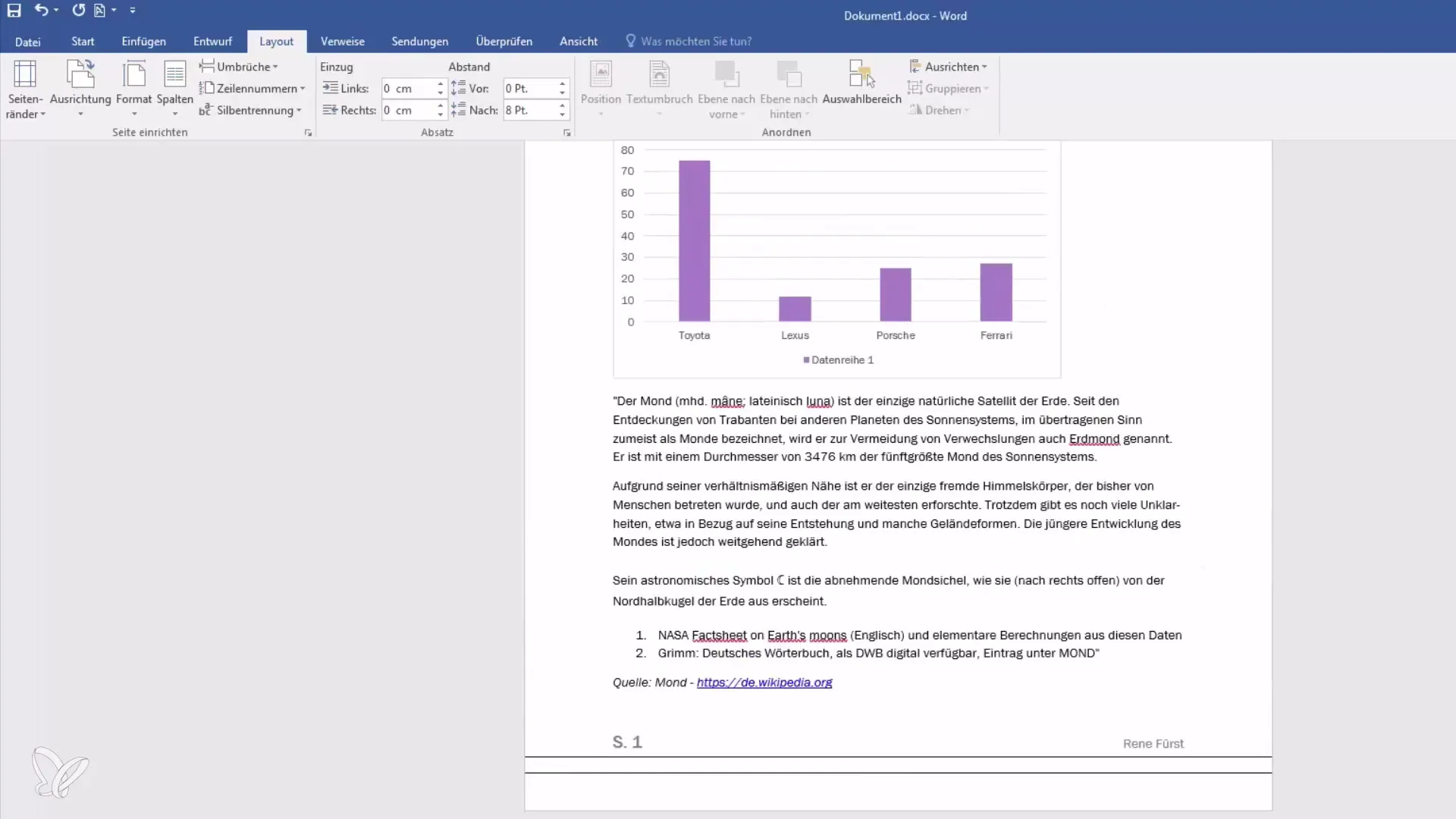
Метод 2: Прилагане на ръчна сричкова разделба
Ако автоматичната сричкова разделба не довежда до желаните резултати, винаги можеш да реагираш ръчно. Постави курсора на мястото в думата, където искаш да направиш раздели. След това ще ти бъде предложено диалогово прозорец, който ти дава възможност да потвърдиш, отхвърлиш или промениш разделбата. Така ще можеш да направиш разделбата точно по твоите представи.
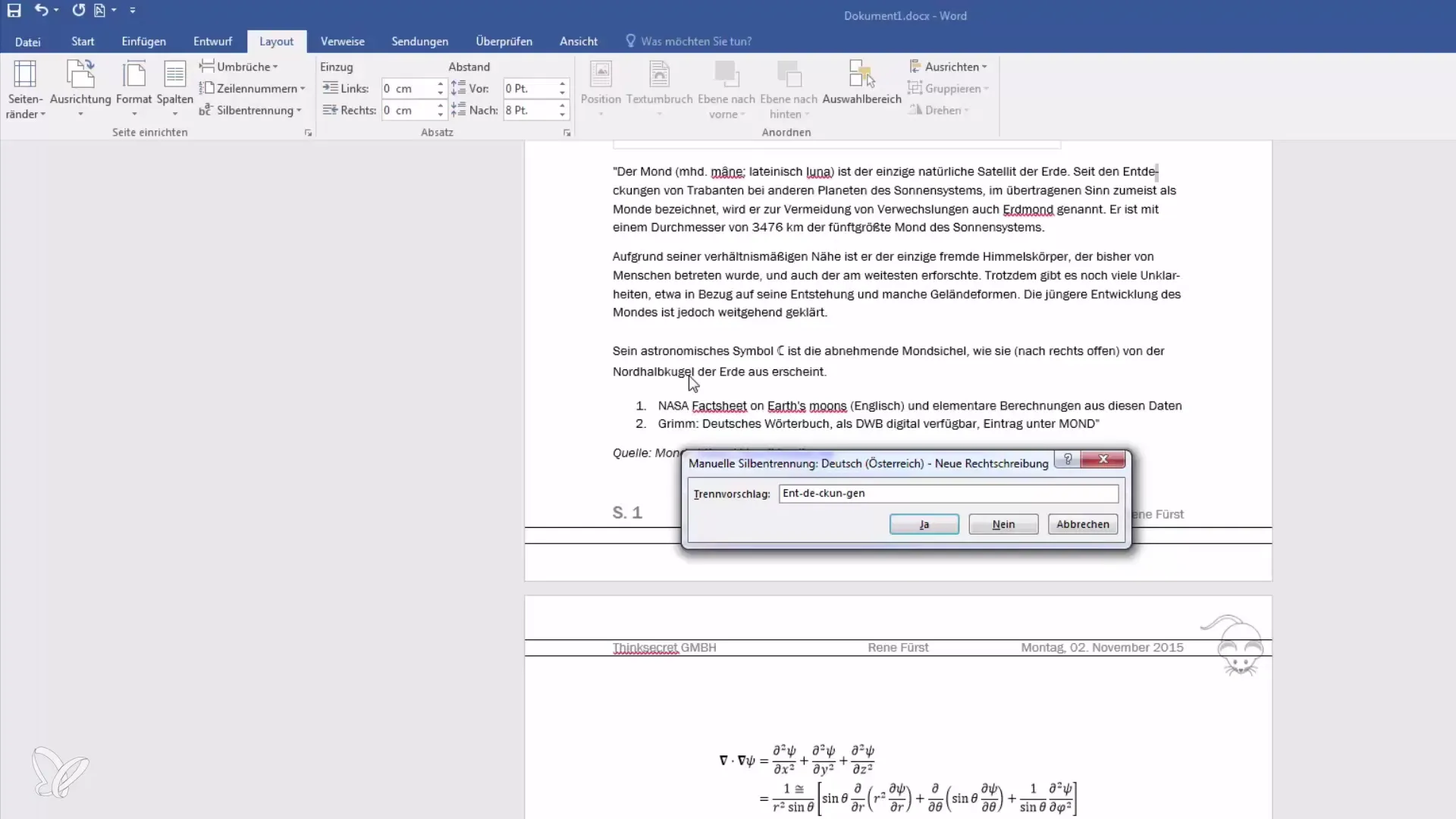
Метод 3: Приемане на предложения за разделба
Ако Word предложи раздели, можеш бързо да ги приемеш. Просто кликни върху "Да", и преносът ще бъде извършен на предложеното място. Това е особено полезно, когато работиш с по-големи абзаци, тъй като спестява време и допринася за подобряване на оформлението.
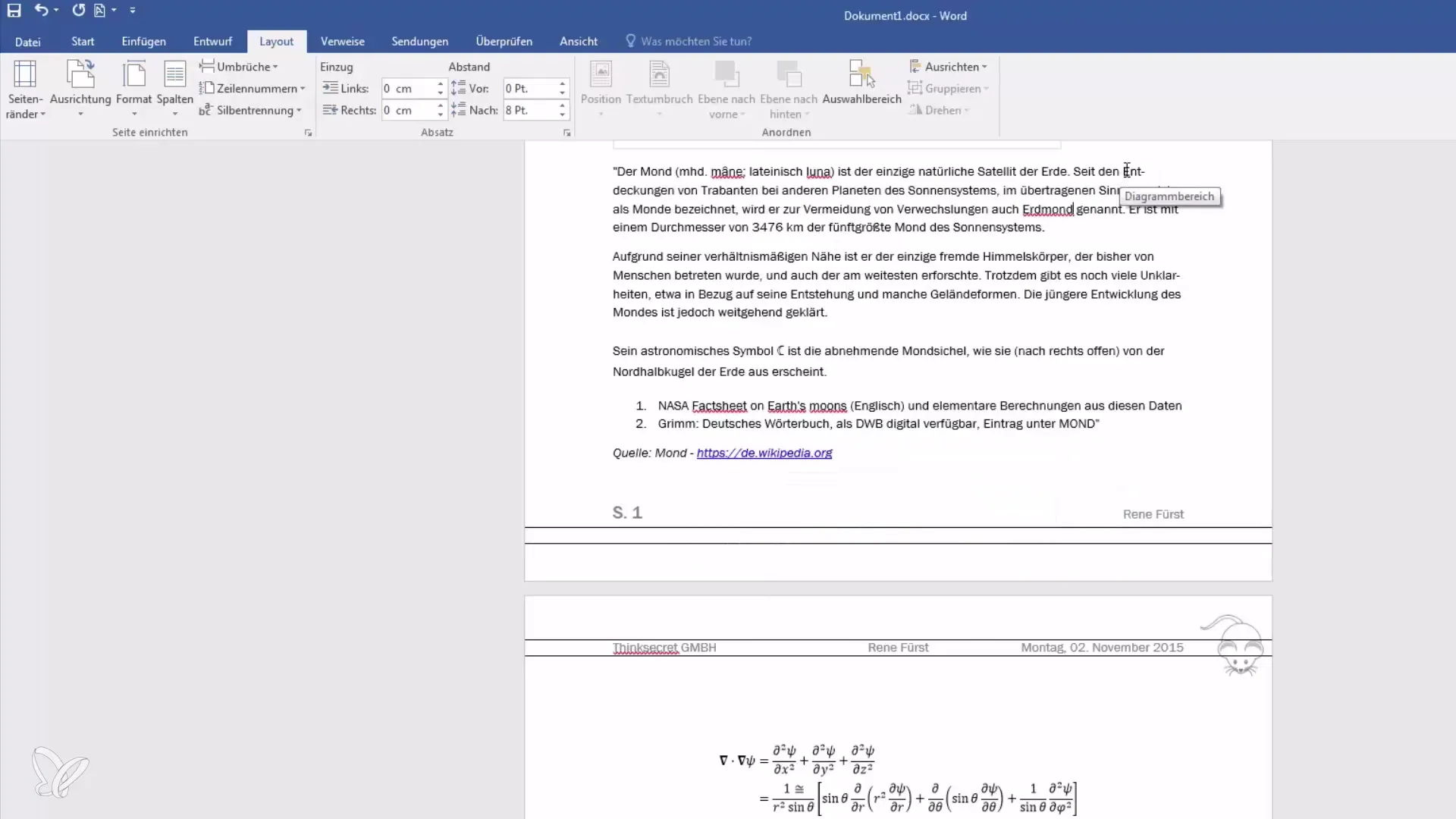
Приспособяване на настройките за сричкова разделба
Ако искаш да персонализираш сричковата разделба, можеш да разгледаш опциите в Word. Там можеш да направиш различни настройки, като например разделбата на главни букви или броя на разрешените черти следващи се раздели. Важно е да настроиш тези опции според специфичния си документ и желаните форматиране, за да постигнеш най-добрия резултат.
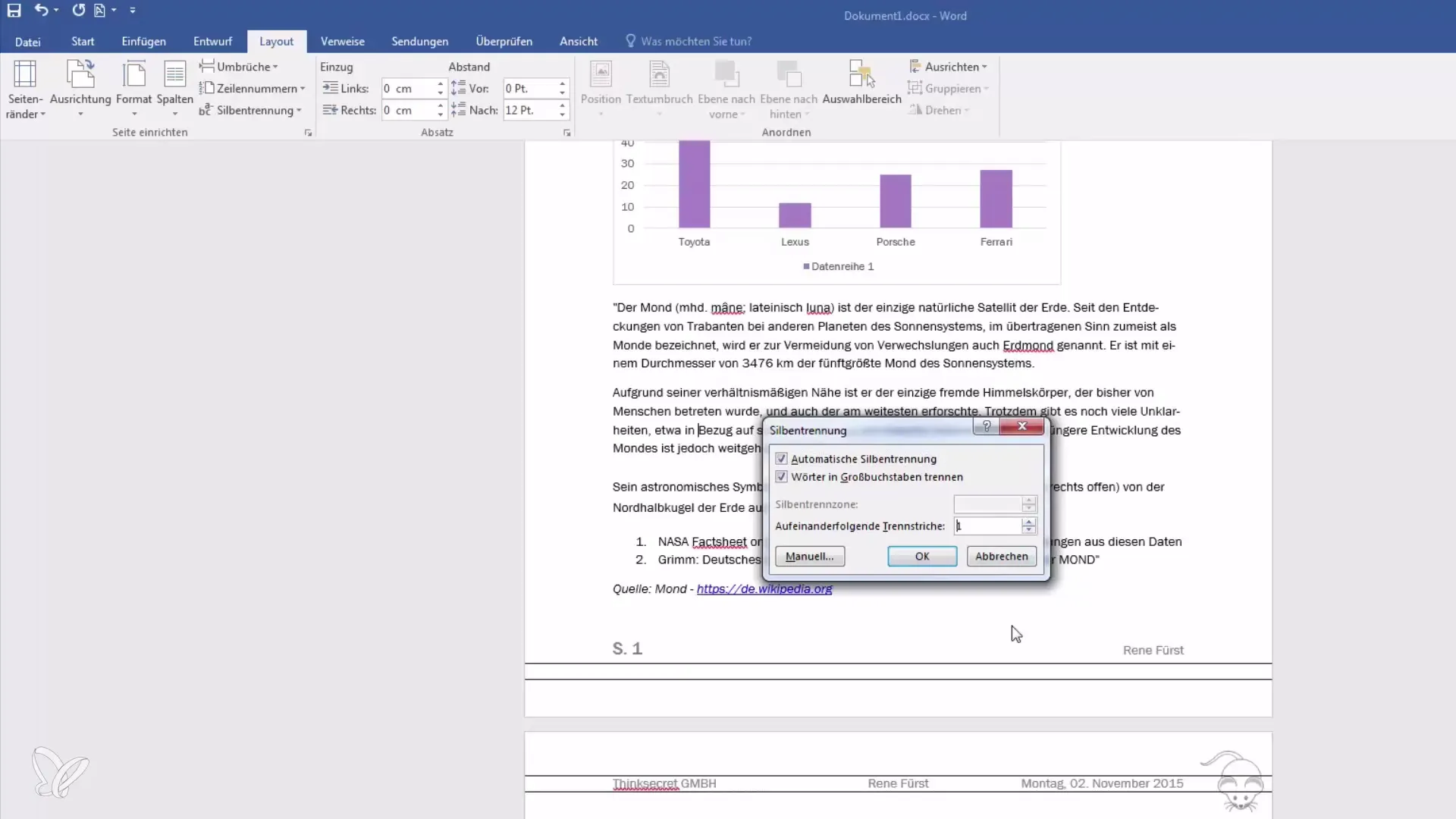
Приложение на разделба върху различни абзаци
Сричковата разделба може да се приложи не само на един абзац, а можеш да промениш много абзаци в документа си. Просто продължавай текста и повтаряй стъпките за автоматична или ръчна разделба за другите абзаци. Бързо ще забележиш колко ефективно могат да се окажат тези функции за цялостния вид на твоя документ.
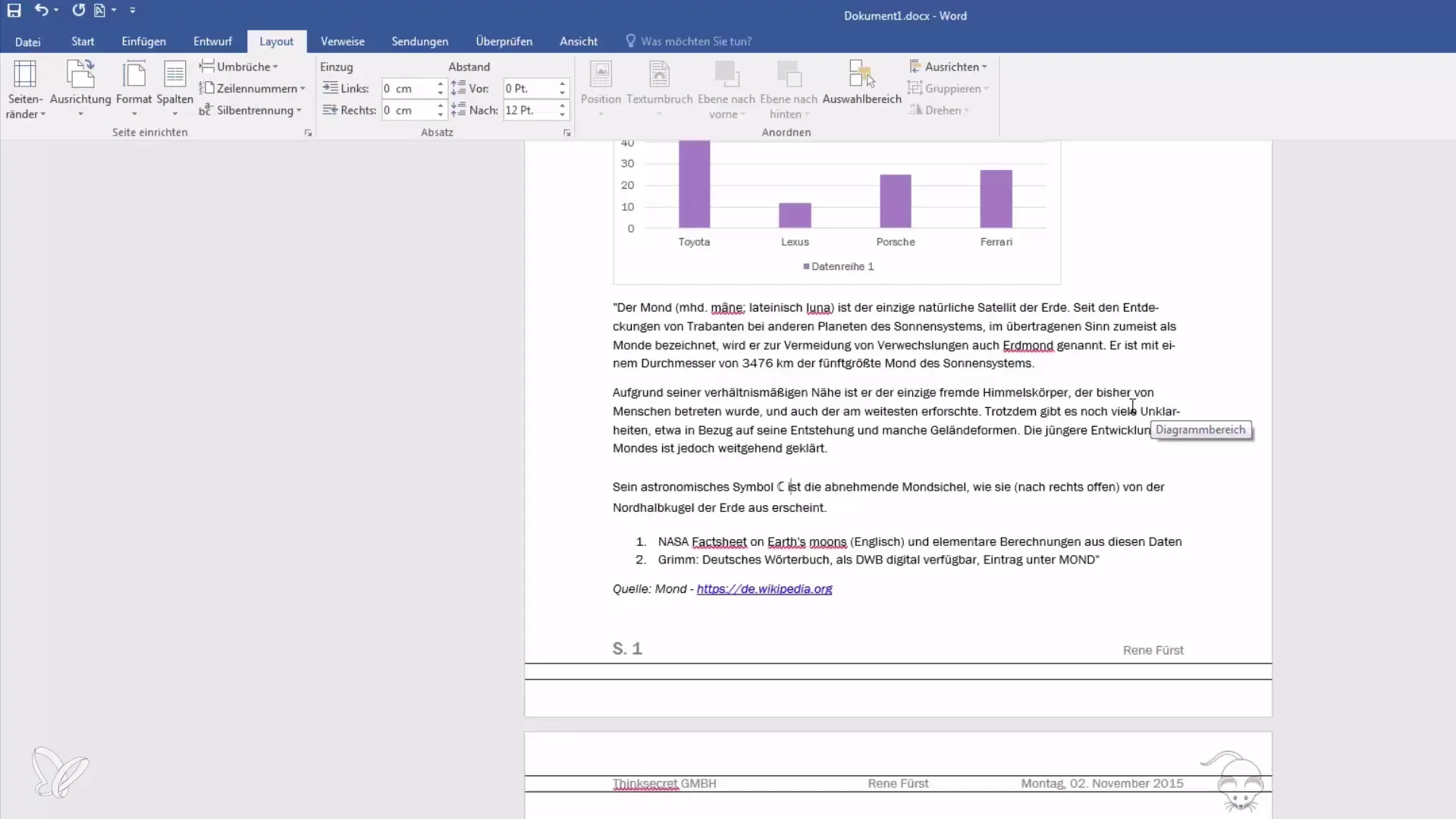
Сводно
В това ръководство видя как можеш да използваш сричковата разделба в Microsoft Word ефективно. Научи, че автоматичната разделба е прост начин да се представят текстове привлекателно. Освен това научи за ръчната разделба и прилагането на настройки за сричковата разделба, за да форматираш документите си професионално.
Често задавани въпроси
Как да активирам автоматичната сричкова разделба в Word?Можеш да активираш автоматичната сричкова разделба, като в разделителната лента избереш опцията "Сричкова разделба" и кликнеш "Автоматично".
Какво да направя, ако автоматичната сричкова разделба не функционира?В този случай можеш да реагираш ръчно, като поставиш курсора на желаното място в думата и направиш раздели.
Мога ли да контролирам разделбата на думи?Да, в опциите на Word можеш да направиш различни настройки, за да контролираш разделбата на главни букви или броя на разрешените раздели в ред.


